Ẩn ứng dụng giúp chúng tôi ngăn người lạ hoặc trẻ em vô tình mở ứng dụng và xem trộm hoặc xóa thông tin quan trọng của bạn được lưu trữ trong ứng dụng đó. Trong bài viết dưới đây Trung Tâm Đào Tạo Việt Á hướng dẫn các bạn cách ẩn ứng dụng bất kỳ trên điện thoại Android để tránh bị lộ.
1. Đối với điện thoại Samsung
Bước 1: Tại màn hình chính của ứng dụng, chạm vào biểu tượng dấu chấm lửng (1) ở góc trên cùng => Cài đặt màn hình chính (2).
Bước 2: Bạn chọn mục Ẩn ứng dụng (1) và chọn ứng dụng cần ẩn. Trong bài mình sẽ ẩn ứng dụng Facebook (2) sau đó nhấn Lưu (3) để ẩn ứng dụng.
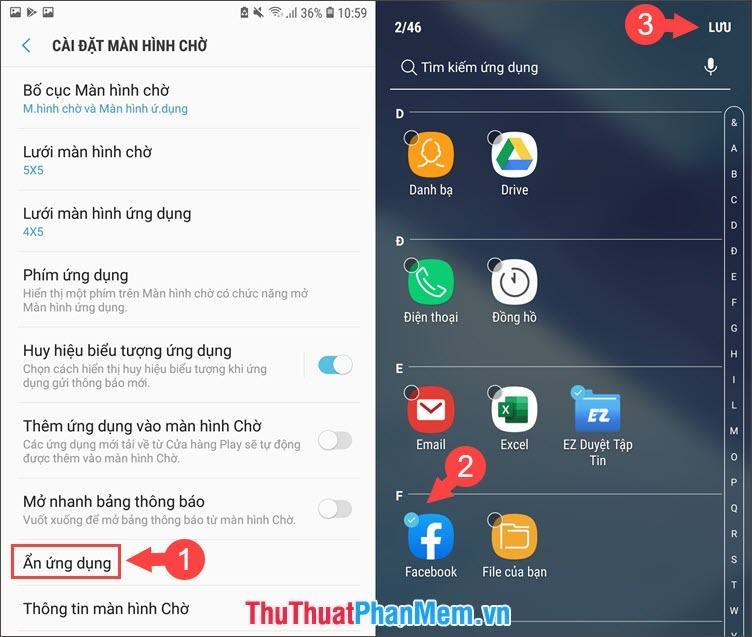
Ẩn ứng dụng xong bạn quay lại màn hình chính và kiểm tra xem đã ẩn ứng dụng thành công chưa nhé.
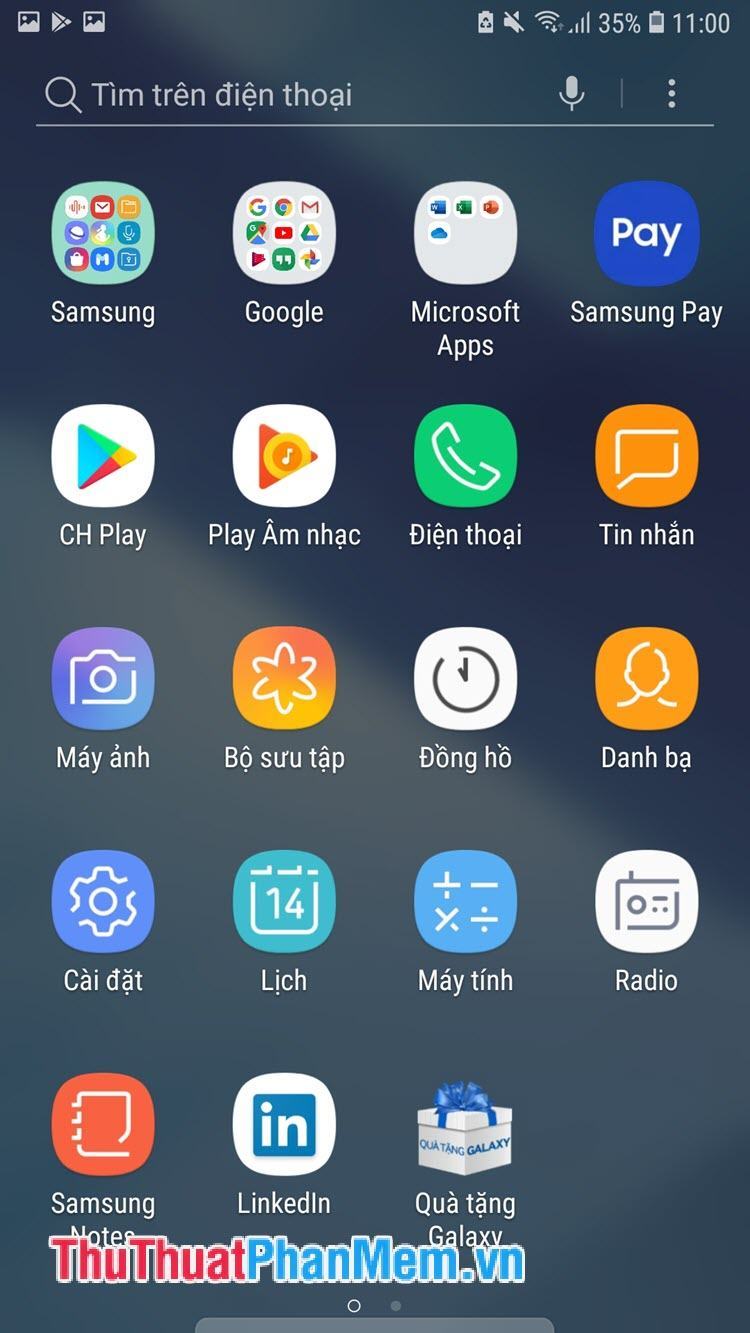
2. Ẩn ứng dụng trên thiết bị sử dụng Android Launcher (Xiaomi, Huaweii…)
Đối với các thiết bị sử dụng Android Launcher đã tùy biến chúng ta sẽ ẩn ứng dụng bằng một ứng dụng có tên là Nova Launcher hoặc Apex Launcher để thay đổi giao diện. Trong bài hướng dẫn sau mình sử dụng ứng dụng Apex Launcher để ẩn ứng dụng. Liên kết tải xuống Apex Launcher tại đây: https://play.google.com/store/apps/details?id=com.anddoes.launcher&hl=vi
Bước 1: Lần đầu khởi động Apex Launcher, nó yêu cầu chúng ta thiết lập giao diện cho Launcher, các bạn có thể bỏ qua và để phần mềm tự thiết lập bằng cách nhấn vào Skip.
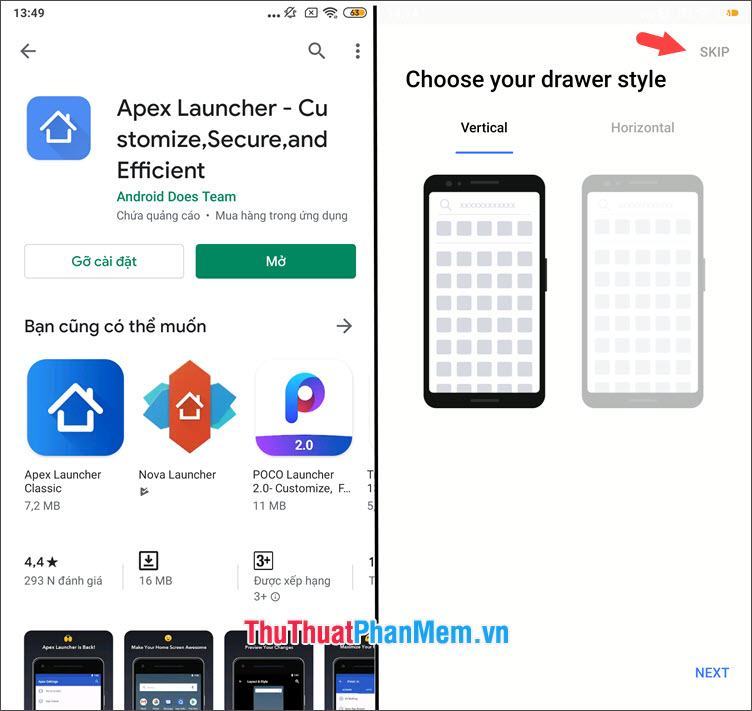
Bước 2: Phần mềm sẽ gợi ý chúng ta nâng cấp lên phiên bản Pro với nhiều tính năng hấp dẫn hơn. Nếu không cần nâng cấp, chạm Skip (1) để bỏ qua. Sau khi phần mềm được thiết lập với thông báo You are all set! sau đó nhấn HOMESCREEN (2) để trở về màn hình chính.
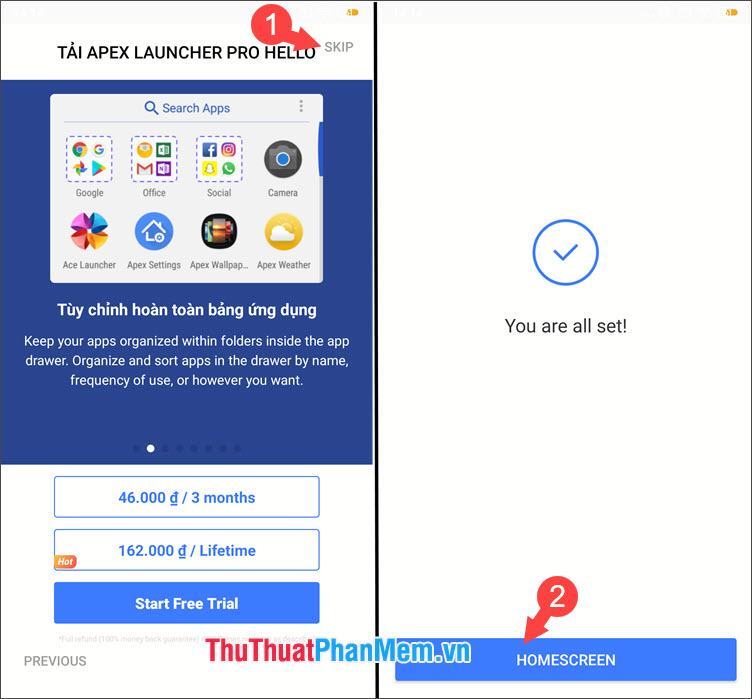
Bước 3: Sau khi quay lại màn hình chính, Apex Launcher yêu cầu bạn thiết lập giao diện chính cho thiết bị. Bạn chọn Apex Launcher (1) => Ghi nhớ lựa chọn của tôi (2). Sau khi thiết lập xong giao diện Apex Launcher, nhấn vào Apex Settings (3) để mở phần cài đặt.
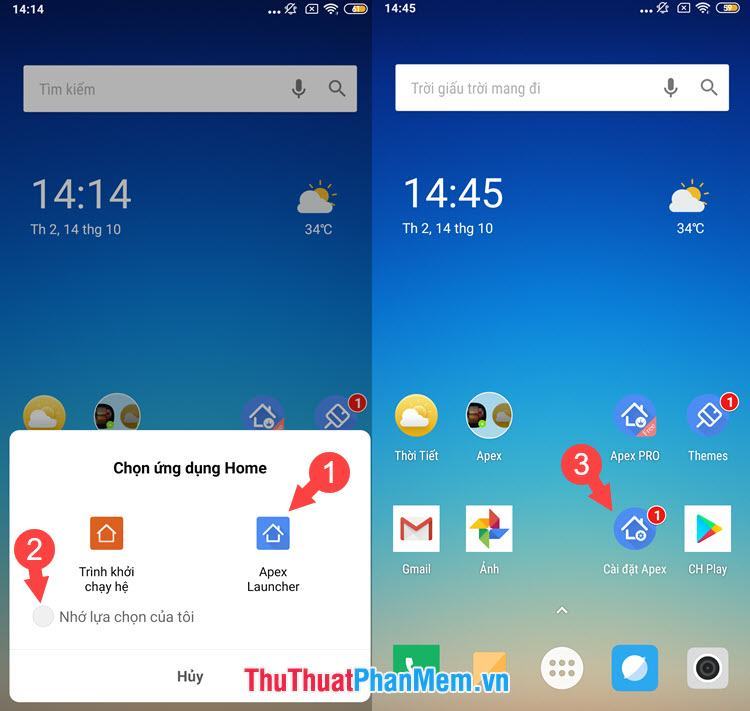
Bước 4: Bạn chọn Ứng dụng ẩn (1) => Thêm ứng dụng ẩn (2).
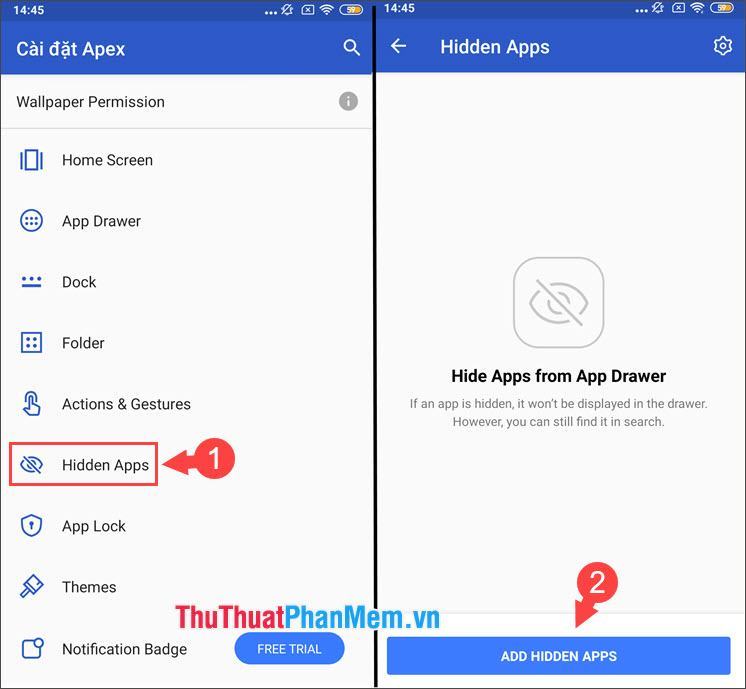
Bước 5: Bạn chọn ứng dụng cần ẩn trong danh sách. Trong bài viết, tôi lấy ứng dụng Facebook (1) làm ví dụ. Sau đó bạn nhấn HIDE 1 APPS (2) để ẩn ứng dụng đó. Ứng dụng bị ẩn sẽ hiển thị ở danh sách bên dưới, để hiện ứng dụng đó bạn nhấn UNHIDE để hiện.
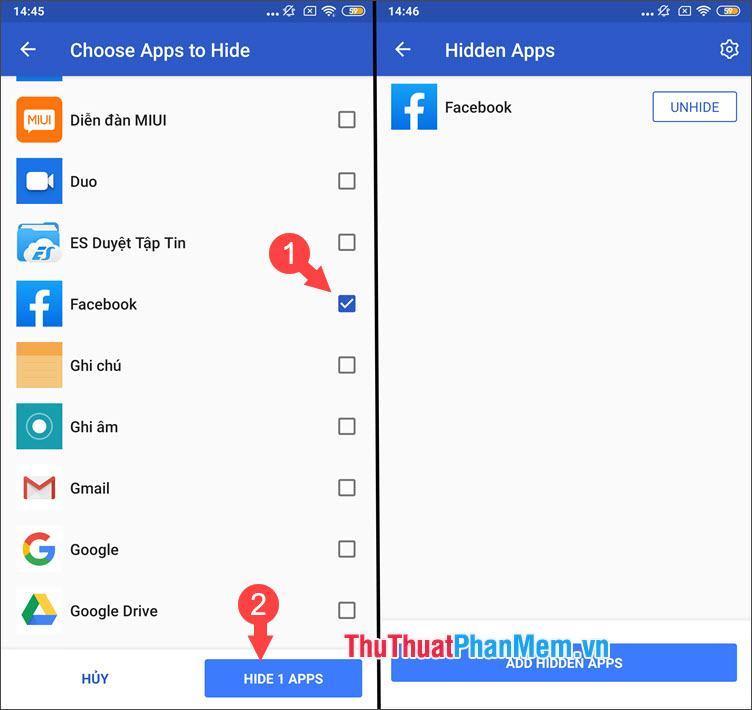
Với hướng dẫn cách ẩn ứng dụng trên điện thoại Android trong bài viết, chúng ta có thể dễ dàng “giấu” những thông tin cá nhân, ứng dụng quan trọng mà không lo bị người lạ “dòm ngó”. Chúc may mắn!
Bạn thấy bài viết Cách ẩn ứng dụng bất kỳ trên điện thoại Android để tránh bị lộ có đáp ướng đươc vấn đề bạn tìm hiểu không?, nếu không hãy comment góp ý thêm về Cách ẩn ứng dụng bất kỳ trên điện thoại Android để tránh bị lộ bên dưới để vietabinhdinh.edu.vn có thể thay đổi & cải thiện nội dung tốt hơn cho các bạn nhé! Cám ơn bạn đã ghé thăm Website: vietabinhdinh.edu.vn
Nhớ để nguồn bài viết này: Cách ẩn ứng dụng bất kỳ trên điện thoại Android để tránh bị lộ của website vietabinhdinh.edu.vn
Chuyên mục: Kiến thức chung
Tóp 10 Cách ẩn ứng dụng bất kỳ trên điện thoại Android để tránh bị lộ
#Cách #ẩn #ứng #dụng #bất #kỳ #trên #điện #thoại #Android #để #tránh #bị #lộ
Video Cách ẩn ứng dụng bất kỳ trên điện thoại Android để tránh bị lộ
Hình Ảnh Cách ẩn ứng dụng bất kỳ trên điện thoại Android để tránh bị lộ
#Cách #ẩn #ứng #dụng #bất #kỳ #trên #điện #thoại #Android #để #tránh #bị #lộ
Tin tức Cách ẩn ứng dụng bất kỳ trên điện thoại Android để tránh bị lộ
#Cách #ẩn #ứng #dụng #bất #kỳ #trên #điện #thoại #Android #để #tránh #bị #lộ
Review Cách ẩn ứng dụng bất kỳ trên điện thoại Android để tránh bị lộ
#Cách #ẩn #ứng #dụng #bất #kỳ #trên #điện #thoại #Android #để #tránh #bị #lộ
Tham khảo Cách ẩn ứng dụng bất kỳ trên điện thoại Android để tránh bị lộ
#Cách #ẩn #ứng #dụng #bất #kỳ #trên #điện #thoại #Android #để #tránh #bị #lộ
Mới nhất Cách ẩn ứng dụng bất kỳ trên điện thoại Android để tránh bị lộ
#Cách #ẩn #ứng #dụng #bất #kỳ #trên #điện #thoại #Android #để #tránh #bị #lộ
Hướng dẫn Cách ẩn ứng dụng bất kỳ trên điện thoại Android để tránh bị lộ
#Cách #ẩn #ứng #dụng #bất #kỳ #trên #điện #thoại #Android #để #tránh #bị #lộ